|
|
Canlı TV: Kayıt zamanlayıcılarını zamanla |
||
|
|
İçeriksel menü |
||
|
|
Öğeyi aşağı taşı (Oynatma listesi düzenleyicisi ve Sık Kullanılanlar penceresi) |
||
|
|
Canlı TV EPG / TV rehberi |
||
|
|
Hızlı ileri sar |
||
|
|
Canlı TV kanalları penceresi |
||
|
|
Bilgi |
||
|
|
Canlı TV: Radyo kanalları penceresi |
||
|
|
Canlı TV kayıtları penceresi |
||
|
|
Menü (varsayılan temada kenar çubuğu menüsü) |
||
|
|
Taşı (Dosya yöneticisi) |
||
|
|
Yürüt |
||
|
|
Kuyruk |
||
|
|
Geri sar |
||
|
|
Yeniden adlandır (Dosya yöneticisi) |
||
|
|
Kapatma menüsü |
||
|
|
Ekran görüntüsü |
||
|
|
Öğeyi taşı (Oynatma listesi düzenleyicisi ve Sık Kullanılanlar penceresi) |
||
|
|
İzlendi / izlenmedi olarak işaretle |
||
|
|
Durdur |
||
|
|
Oynatıcıya geçiş yapın / seçin. Örneğin, dahili oynatıcı ve UPnP hedef oynatıcı arasında geçiş yapmak için kullanılabilir |
||
|
|
Duraklat / Yürüt |
||
|
|
Geçerli oynatma listesi penceresi (video ve müzik listeleri) |
||
|
|
Vurgula (Dosya yöneticisi) |
||
|
|
Sol |
||
|
|
Sağ |
||
|
|
Yukarı |
||
|
|
Aşağı |
||
|
|
Bir sayfa yukarı |
||
|
|
Bir sayfa aşağı |
||
|
|
Seç |
||
|
|
Geri git |
||
|
|
Önceki menü VEYA ana sayfa ekranı |
||
|
|
İleri atla |
||
|
|
Geri atla |
||
|
|
Tam ekran oynatma |
||
|
|
Ekran görüntüsü |
||
|
|
Sustur |
||
|
|
Sesi azalt |
||
|
|
Sesi artır |
||
|
veya
|
|||
|
|
Tam ekran / pencereli mod arasında geçiş yap |
||
|
|
Kodi'den çık (Sadece ana ekranda) |
||
|
|
Dosyayı sil (ayarlarda etkinleştirilmişse) |
||
|
|
Menünün en üstüne git (..) |
||
|
|
Listede basılan harfe atla |
Reklam
|
|
Son iki kanal arasında geçiş yap (canlı TV kanalı) VEYA EPG / TV rehberinde "şimdi" ye git |
||
|
|
Ses gecikme kontrolü |
||
|
|
Canlı TV: Kayıt zamanlayıcılarını zamanla |
||
|
|
Çalma listesi |
||
|
|
Canlı TV EPG / TV rehberi |
||
|
|
Hızlı ileri sar |
||
|
|
Canlı TV kanalları penceresi |
||
|
|
Bilgi |
||
|
|
Canlı TV: Radyo kanalları penceresi |
||
|
|
Canlı TV kayıtları penceresi |
||
|
|
Bir sonraki altyazı |
||
|
|
Oynatıcı kontrolleri (OSD) |
||
Reklam |
|||
|
|
Codec bilgisi |
||
|
|
Codec Bilgisi 2 (Ek bilgi, örn. bitrate, önbellek ve atlama / düşüşler) |
||
|
|
Yürüt |
||
|
|
Geri sar |
||
|
|
Kapatma menüsü |
||
|
|
Ekran görüntüsü |
||
|
|
Altyazıları aç / kapat |
||
|
|
Altyazı konumu denetimi |
||
|
|
Teletekst |
||
|
|
Durdur |
||
|
|
Oynatıcıyı değiştir / seç |
||
|
|
Yakınlaştırma / en boy oranı |
||
|
|
Duraklat / Yürüt |
||
|
|
Geri adım at (1x 10s, 2x 30s, 3x 1m, 4x 3m…) |
||
|
|
Geriye doğru adım at (1x 10s, 2x 30s, 3x 1m, 4x 3m…) |
||
|
|
Önceki kanal grubu (canlı TV) |
||
|
|
İleri adım at (1x 10s, 2x 30s, 3x 1m, 4x 3m …) |
||
|
|
İleri adım at (1x 10s, 2x 30s, 3x 1m, 4x 3m ...) |
||
|
|
7 saniye geriye doğru küçük adım at |
||
|
|
Sonraki kanal grubu (canlı TV) |
||
|
|
İleriye doğru 10 dakika adımla VEYA Sonraki bölüm (videolar) |
||
|
|
Kanal yukarı (canlı TV) |
||
|
|
Geriye 10 dakika adımla VEYA Önceki bölüm (videolar) |
||
|
|
Kanal aşağı (canlı TV) |
||
|
|
Değişken geriye doğru arama |
||
|
|
Değişken ileriye doğru arama |
||
|
|
Altyazıları yukarı taşı |
||
|
|
Altyazıları aşağı taşı |
||
|
|
Sonraki kuyruğa alınmış videoya veya videoların kuyruğa alınmadığı bir sonraki bölüme atla |
||
|
|
Hiçbir video sıraya alınmamışsa, önceki sıraya alınmış videoya veya önceki bölüme geç |
||
|
|
Oynatıcı kontrolleri (OSD) |
||
|
|
Geri |
||
|
|
Tam ekrandan çık |
||
|
|
Tam ekran oynat |
||
|
|
Ekran görüntüsü |
||
|
|
Sustur |
||
|
|
Sesi azalt |
||
|
|
Sesi artır |
||
|
veya
|
|||
|
|
Tam ekran / pencereli mod arasında geçiş yap |
||
|
|
10 dakika ileriye doğru adımla |
||
|
|
10 dakika geriye doğru adımla |
||
|
|
Çalma listesinden kaldır (Sadece oynatma listesi düzenleyicisinde) |
||
|
|
Oynatmada o zamana atla (Örn. 1 + 2 + 3 + 4 + Enter 12 dakika 34 saniyeye kadar atlayacaktır) |
||
|
|
Geriye bu zaman aralığında atla (Örn. 1 + 0 + ‹ 10 saniye geri atlayacaktır) |
||
|
|
Bu zaman diliminde ileri atla (Örn. 1 + 0 + › 10 saniye ileriye atlayacaktır) |
||
|
|
Hızlı ileri sar |
||
|
|
Bilgi |
||
|
|
Kilitleme ön-ayarı |
||
|
|
Oynatıcı kontrolleri (OSD) |
||
|
|
Geçerli oynatma listesi penceresi |
||
|
|
Codec bilgisi |
||
|
|
Codec Bilgisi 2 (ek bilgi, örn. bit hızı, önbellek ve atlama / düşürme) |
||
|
|
Görselleştirme ön-ayar listesi |
||
|
|
Geri sar |
||
|
|
Ön-ayarı göster |
||
|
|
Ekran görüntüsü |
||
|
|
Görselleştirme ayarları |
||
|
|
Durdur |
||
|
|
Oynatıcıyı değiştir / seç |
||
|
|
Duraklat / Yürüt |
||
|
|
Geriye doğru adım at (1x 10s, 2x 30s, 3x 1m, 4x 3m ...) |
||
|
veya
|
|||
|
|
İleri adım at (1x 10s, 2x 30s, 3x 1m, 4x 3m ...) |
||
|
veya
|
|||
|
|
Sonraki parça |
||
|
|
Önceki parça |
||
|
|
Değişken geriye doğru arama |
||
|
|
Değişken ileriye doğru arama |
||
|
|
Derecelendirmeyi artır |
||
|
|
Derecelendirmeyi azalt |
||
|
|
Oynatıcı kontrolleri (OSD) |
||
|
|
Geri git |
||
|
|
Tam ekran oynatma |
||
|
|
Ekran görüntüsü |
||
|
|
Sustur |
||
|
|
Sesi azalt |
||
|
|
Sesi artır |
||
|
|
Sesi azalt |
||
|
|
Tam ekran / pencereli mod arasında geçiş yap |
||
|
|
Çalma listesinden kaldır (Sadece oynatma listesi düzenleyicisinde) |
||
|
|
Oynatmada o zamana atla (Örn. 1 + 2 + 3 + 4 + Enter 12 dakika 34 saniyeye kadar atlayacaktır) |
||
|
|
Geriye bu zaman aralığında atla (Örn. 1 + 0 + ‹ 10 saniye geri atlayacaktır) |
||
|
|
Bu zaman diliminde ileri atla (Örn. 1 + 0 + › 10 saniye ileriye atlayacaktır) |
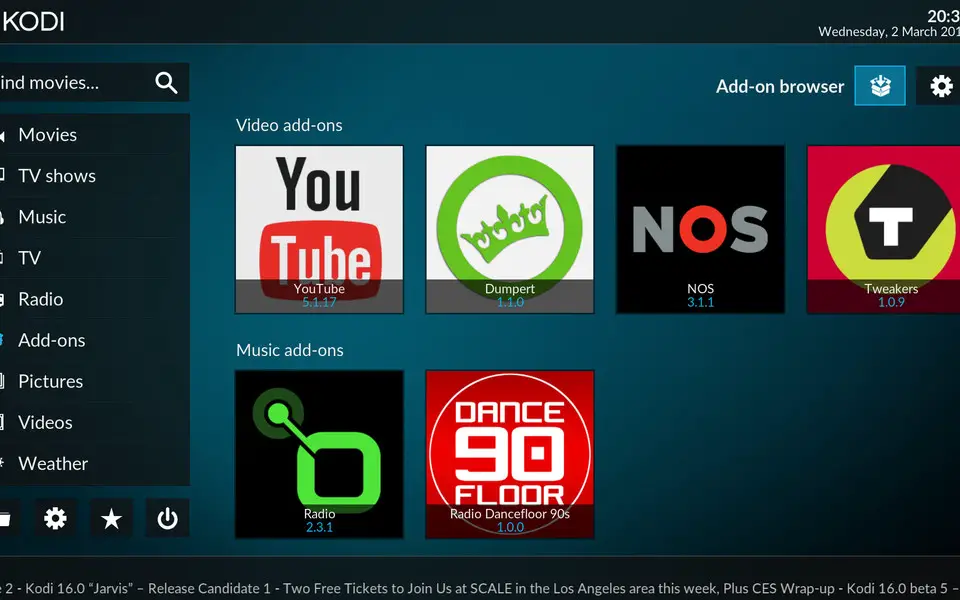



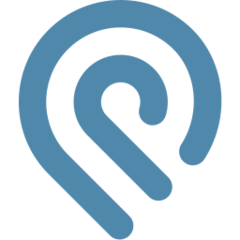
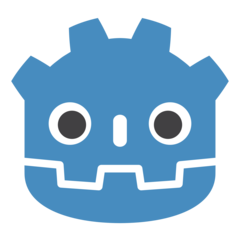
En sevdiğiniz Kodi kısayol tuşları hangisi? Bu program hakkında bildiğiniz faydalı bir ipucu var mı? Aşağıda diğer ziyaretçilerle paylaşabilirsiniz.
1109400 2
499338 62
411810 1
368063 58
308188 6
278653
16 saat önce
20 saat önce
Dün Güncellendi!
2 gün önce Güncellendi!
2 gün önce Güncellendi!
3 gün önce Güncellendi!
En son yazılar
Chrome’da Gizli mod ve misafir modunun farkı nedir?
Windows Uygulamalarının internete bağlanmamasını düzeltin